Оперативная память (ОЗУ), что это такое? Назначение, использование ОЗУ и основные понятия о DDR SDRAM. Оперативная память подробно
Очень много пользователей компьютера часто задаются вопросом - что такое ОЗУ. Чтобы помочь нашим читателям подробно разобраться с ОЗУ, мы подготовили материал, в котором подробно рассмотрим, где его можно использовать и какие его типы сейчас используются. Также мы рассмотрим немного теории, после чего вы поймете, что собой представляет современная память.
Немного теории
Аббревиатура ОЗУ расшифровывается как - оперативное запоминающее устройство . По сути, это оперативная память, которая в основном используется в ваших компьютерах. Принцип работы любого типа ОЗУ построен на хранении информации в специальных электронных ячейках . Каждая из ячеек имеет размер в 1 байт, то есть в ней можно хранить восемь бит информации. К каждой электронной ячейке прикрепляется специальный адрес . Этот адрес нужен для того, чтобы можно было обращаться к определенной электронной ячейке, считывать и записывать ее содержимое.
Также считывание и запись в электронную ячейку должна осуществляться в любой момент времени. В английском варианте ОЗУ - это RAM . Если мы расшифруем аббревиатуру RAM (Random Access Memory) - память произвольного доступа , то становится ясно, почему считывание и запись в ячейку осуществляется в любой момент времени.
Информация хранится и перезаписывается в электронных ячейках только тогда, когда ваш ПК работает , после его выключения вся информация, которая находится в ОЗУ, стирается. Совокупность электронных ячеек в современной оперативке может достигать объема от 1 ГБ до 32 ГБ. Типы ОЗУ, которые сейчас используются, носят название DRAM и SRAM .
- Первая, DRAM представляет собой динамическую оперативную память, которая состоит из конденсаторов и транзисторов . Хранение информации в DRAM обусловлено наличием или отсутствием заряда на конденсаторе (1 бит информации), который образуется на полупроводниковом кристалле. Для сохранения информации этот вид памяти требует регенерации . Поэтому это медленная и дешевая память.
- Вторая, SRAM представляет собой ОЗУ статического типа . Принцип доступа к ячейкам в SRAM основан на статическом триггере, который включает в себя несколько транзисторов. SRAM является дорогой памятью, поэтому используется, в основном, в микроконтроллерах и интегральных микросхемах, в которых объем памяти невелик. Это быстрая память, не требующая регенерации .
Классификация и виды SDRAM в современных компьютерах
Наиболее распространенным подвидом памяти DRAM является синхронная память SDRAM . Первым подтипом памяти SDRAM является DDR SDRAM. Модули оперативной памяти DDR SDRAM появились в конце 1990-х. В то время были популярны компьютеры на базе процессов Pentium. На изображении ниже показана планка формата DDR PC-3200 SODIMM на 512 мегабайт от фирмы GOODRAM.
Приставка SODIMM означает, что память предназначена для ноутбука . В 2003 году на смену DDR SDRAM пришла DDR2 SDRAM . Эта память использовалась в современных компьютерах того времени вплоть до 2010 года, пока ее не вытеснила память следующего поколения. На изображении ниже показана планка формата DDR2 PC2-6400 на 2 гигабайта от фирмы GOODRAM. Каждое поколение памяти демонстрирует все большую скорость обмена данными.

На смену формата DDR2 SDRAM в 2007 году пришел еще более быстрый DDR3 SDRAM . Этот формат по сегодняшний день остается самым популярным, хоть и в спину ему дышит новый формат. Формат DDR3 SDRAM сейчас применяется не только в современных компьютерах, но также в смартфонах , планшетных ПК и бюджетных видеокартах . Также память DDR3 SDRAM используется в игровой приставке Xbox One восьмого поколения от Microsoft. В этой приставке используется 8 гигабайт ОЗУ формата DDR3 SDRAM. На изображении ниже показана память формата DDR3 PC3-10600 на 4 гигабайта от фирмы GOODRAM.

В ближайшее время тип памяти DDR3 SDRAM заменит новый тип DDR4 SDRAM . После чего DDR3 SDRAM ждет судьба прошлых поколений. Массовый выпуск памяти DDR4 SDRAM начался во втором квартале 2014 года, и она уже используется на материнских платах с процессорным разъемом Socket 1151 . На изображении ниже показана планка формата DDR4 PC4-17000 на 4 гигабайта от фирмы GOODRAM.

Пропускная способность DDR4 SDRAM может достигать 25 600 Мб/c .
Как определить тип оперативки в компьютере
Определить тип оперативной памяти, которая находится в ноутбуке или в стационарном компьютере можно очень легко, используя утилиту CPU-Z . Эта утилита является абсолютно бесплатной. Загрузить CPU-Z можно с ее официального сайта www.cpuid.com. После загрузки и установки, откройте утилиту и перейдите ко вкладке «SPD ». На изображении ниже показано окно утилиты с открытой вкладкой «SPD ».

В этом окне видно, что в компьютере, на котором открыта утилита, установлена оперативная память типа DDR3 PC3-12800 на 4 гигабайта от компании Kingston. Таким же образом можно определить тип памяти и ее свойства на любом компьютере. Например, ниже изображено окно CPU-Z с ОЗУ DDR2 PC2-5300 на 512 ГБ от компании Samsung.

А в этом окне изображено окно CPU-Z с ОЗУ DDR4 PC4-21300 на 4 ГБ от компании ADATA Technology.

Данный способ проверки просто незаменим в ситуации, когда нужно проверить на совместимость память, которую вы собираетесь приобрести для расширения ОЗУ вашего ПК.
Подбираем оперативку для нового системника
Чтобы подобрать оперативную память к определенной компьютерной конфигурации, мы опишем ниже пример, из которого видно как легко можно подобрать ОЗУ к любой конфигурации ПК. Для примера мы возьмем такую новейшую конфигурацию на базе процессора Intel:
- Процессор - Intel Core i7-6700K;
- Материнская плата - ASRock H110M-HDS на чипсете Intel Н110;
- Видеокарта - GIGABYTE GeForce GTX 980 Ti 6 ГБ GDDR5;
- SSD - Kingston SSDNow KC400 на 1000 ГБ;
- Блок питания - Chieftec A-135 APS-1000C мощностью 1000 Вт.
Чтобы подобрать оперативку для такой конфигурации, нужно перейти на официальную страницу материнской платы ASRock H110M-HDS - www.asrock.com/mb/Intel/H110M-HDS.

На странице можно найти строку «Supports DDR4 2133 », которая гласит, что для материнской платы подходит оперативка с частотой 2133 MHz. Теперь перейдем в пункт меню «Specifications » на этой странице.

В открывшейся странице можно найти строку «Max. capacity of system memory: 32GB », которая гласит, что наша материнская плата поддерживает до 32 гигабайт ОЗУ. Из данных, которые мы получили на странице материнской платы можно сделать вывод, что для нашей системы приемлемым вариантом будет оперативка такого типа - два модуля памяти DDR4-2133 16 ГБ PC4-17000.
Мы специально указали два модуля памяти по 16 ГБ, а не один на 32, так как два модуля могут работать в двухканальном режиме .
Вы можете установить вышеописанные модули от любого производителя, но лучше всего подойдут эти модули ОЗУ. Они представлены на официальной странице к материнской плате в пункте «Memory Support List », так как их совместимость проверена производителем.

Из примера видно, как легко можно узнать информацию по поводу рассматриваемого системника. Таким же образом подбирается оперативная память для всех остальных компьютерных конфигураций. Также хочется отметить, что на рассмотренной выше конфигурации можно запустить все новейшие игры с самыми высокими настройками графики.
Например, на этой конфигурации запустятся без проблем в разрешении 4K такие новые игры, как Tom Clancy’s The Division , Far Cry Primal , Fallout 4 и множество других, так как подобная система отвечает всем реалиям игрового рынка. Единственным ограничением для такой конфигурации будет ее цена . Примерная цена такого системника без монитора, включая два модуля памяти, корпус и комплектующие, описанные выше, составит порядка 2000 долларов .
Классификация и виды SDRAM в видеокартах
В новых видеокартах и в старых моделях используется тот же тип синхронной памяти SDRAM. В новых и устаревших моделях видеокарт наиболее часто используется такой тип видеопамяти:
- GDDR2 SDRAM - пропускная способность составляет до 9,6 ГБ/с;
- GDDR3 SDRAM - пропускная способность составляет до 156.6 ГБ/с;
- GDDR5 SDRAM - пропускная способность составляет до 370 ГБ/с.
Чтобы узнать тип вашей видеокарты, объем ее ОЗУ и тип памяти, нужно воспользоваться бесплатной утилитой GPU-Z . Например, на изображении ниже изображено окно программы GPU-Z , в котором описаны характеристики видеокарты GeForce GTX 980 Ti .

На смену популярной сегодня GDDR5 SDRAM в ближайшем будущем придет GDDR5X SDRAM . Это новая классификация видеопамяти обещает поднять пропускную способность до 512 ГБ/с . Ответом на вопрос, чего хотят добиться производители от такой большой пропускной способности, достаточно прост. С приходом таких форматов, как 4K и 8K, а также VR устройств производительности нынешних видеокарт уже не хватает.
Разница между ОЗУ и ПЗУ
ПЗУ расшифровывается как постоянное запоминающее устройство . В отличие от оперативной памяти, ПЗУ используют для записи информации, которая будет храниться там постоянно. Например, ПЗУ используют в таких устройствах:
- Мобильные телефоны;
- Смартфоны;
- Микроконтроллеры;
- ПЗУ БИОСа;
- Различные бытовые электронные устройства.
Во всех описанных устройствах выше, код для их работы хранится в ПЗУ . ПЗУ является энергонезависимой памятью , поэтому после выключения этих устройств вся информация сохранится в ней - значит это и является главным отличием ПЗУ от ОЗУ.
Подводим итог
В этой статье мы кратко узнали все подробности, как в теории, так и на практике, касающиеся оперативного запоминающего устройства и их классификации, а также рассмотрели, в чем разница между ОЗУ и ПЗУ.
Также наш материал будет особенно полезен тем пользователям ПК, которые хотят узнать свой тип ОЗУ, установленный в компьютере, или узнать какую оперативку нужно применять для различных конфигураций.
Надеемся, наш материал окажется интересным для наших читателей и позволит им решить множество задач, связанных с оперативной памятью.
Видео по теме
Это модуль, функцией которого является хранение данных и предоставление их по требованию устройству или программе - по сути это посредник между процессором и дисковыми накопителями. RAM является энергозависимым устройством, т.е. может работать лишь пока на него подается питание, при отключении которого все данные теряются. Разберемся более подробно в характеристиках этого важнейшего устройства, без которого ваш ПК, смартфон, ноутбук или планшет будет обычной грудой железа.
Типы ОЗУ
RAM бывают нескольких типов, кардинально отличающихся характеристиками и архитектурой.
– синхронная динамическая память с произвольным доступом. Раньше была довольно популярной и использовалась почти во всех компьютерах, благодаря наличию синхронизации с системным генератором, который, в свою очередь, позволял контроллеру очень точно определять время, когда данные будут готовы. В итоге значительно уменьшилось время задержек по циклам ожидания в связи с доступностью данных на каждом такте таймера. Сегодня вытеснена более современными типами памяти.
– это динамическая синхронизированная память, в ее основе лежит принцип случайного доступа и двойная скорость обмена данными. Такой модуль обладает рядом положительных характеристик относительно SDRAM, важнейшая из которых – за 1 такт системного генератора осуществляется 2 операции, то есть при неизменной частоте пропускная способность на пике увеличивается в 2 раза.
– это следующая разработка, работает так же, как и у ОЗУ типа DDR, отличительная особенность данной модели заключается в удвоенной по объему выборке данных на такт (4 бита вместо 2х). Кроме того второе поколение стало более энергоэффективным, уменьшилось тепловыделение, а частоты выросли.
– новое поколение RAM, важнейшая отличительная особенность от DDR2 – выросшие частоты и уменьшенное потребление энергии. Также совершенно изменена конструкция ключей (специальные прорези для точного вхождения в слот).
Существуют модификации DDR3, отличающиеся еще меньшим потреблением энергии - DDR3L и LPDDR3 (напряжение у первой модели уменьшено до 1.35 В, а у второй до 1.2 В, тогда как у простых DDR3 оно равно 1.5В).
DDR4 SDRAM
- новейшее поколение оперативной памяти. Характеризуется выросшей до 3,2 Гбит/с скоростью обмена данными, увеличенной до 4266 МГц частотой и значительно улучшенной стабильностью.
RIMM (RDRAM, Rambus DRAM) – память, основанная на тех же принципах, что и DDR, но с повышенным уровнем тактовой частоты, что было достигнуто за счет меньшей разрядности шины. Также при адресации ячейки номера строки и столбца предаются одновременно.
Стоимость RIMM была намного выше, а производительность лишь немногим превышала DDR, в итоге RAM этого типа просуществовали на рынке недолго.
Выбирайте тип RAM не только исходя из потенциала и характеристик вашей материнской платы, но и учитывая совместимость с другими составляющими системы.
Варианты физического расположения чипов (упаковка)
Устанавливаемые на модули ОЗУ чипы памяти располагаются либо с одной стороны (одностороннее месторасположение), либо с двух (двустороннее). В последнем варианте модули получаются достаточно толстыми, что не позволяет установить их на отдельные ПК.
Форм-фактор это
Специально разработанный стандарт в котором описаны размеры модуля ОЗУ, общее количество и месторасположение контактов. Существует несколько типов форм-факторов:
SIMM
(Single in Line Memory Module) - 30 или 72 двухсторонних контакта;
RIMM – фирменный форм-фактор модулей RIMM (RDRAM). 184, 168 или 242 контакта;
DIMM
(Dual in Line Memory Module) – 168, 184, 200 или 240 независимых, расположенных по обеим сторонам модуля, контактных площадок.
FB-DIMM (Fully Buffered DIMM) – исключительно серверные модули. Идентичны по форм-фактору DIMM с 240 контактами, но используют лишь 96, за счет последовательного интерфейса. Благодаря присутствующей на каждом модуле микросхеме AMB (Advanced Memory Buffer) обеспечивается высокоскоростная буферизация и конверсия всех сигналов, в том числе и адресации. Также значительно улучшены производительность и масштабируемость. Совместимы только с аналогичной полностью буферизованной памятью.
LRDIMM
(Load Reduced Dual In-Line Memory Modules) – исключительно серверные модули. Оснащаются буфером iMB (Isolation Memory Buffer), снижающим нагрузку на шину памяти. Применяются для ускорения работы больших объемов памяти.
SODIMM
(Small Outline Dual In-Line Memory Module) – подвид DIMM с меньшими размерами для установки в портативные устройства, в основном - ноутбуки. 144 и 200 контактов, в более редком варианте - 72 и 168.
MicroDIMM (Micro Dual In-Line Memory Module) - еще уменьшенный SODIMM. Обычно имеют 60 контактов. Возможные реализации контактов - 144 SDRAM, 172 DDR и 214 DDR2.
Отдельного упоминания заслуживает низкопрофильная (Low Profile) память - созданные специально для невысоких серверных корпусов модули с меньшей, по сравнению со стандартными, высотой.
Форм-фактор является основным параметром совместимости RAM с материнской платой, поскольку при его несовпадении модуль памяти элементарно не получится вставить в слот.
Что такое SPD?
На каждой планке форм-фактора DIMM имеется маленький чип SPD (Serial Presence Detect), в котором зашиты данные о параметрах физических чипов. Данная информация имеет критическое значение для бесперебойной работы и считывается BIOS на этапе теста для оптимизации параметров доступа к ОЗУ.
Ранки модуля памяти и их количество
Блок памяти шириной 64 бита (72 для модулей с ECC), образованный N физическими чипами. Каждый модуль может иметь от 1 до 4 ранков, причем свое ограничение на количество ранков существует и у материнских плат. Поясним - если на материнскую плату может быть установлено не более 8 ранков, то это значит что суммарное количество ранков модулей RAM не может превышать 8, например, в данном случае - 8 одноранковых или 4 двухранковых. В независимости от того остались ли еще свободные слоты - при исчерпанном лимите ранков дополнительные модули будет установить невозможно.
Определить ранк для конкретного ОЗУ довольно просто. У компании Kingston количество ранков определяется одной из 3-х букв в центре маркировочного списка: S – это одноранговая, D – друхранговая, Q – четырехранговая. Например:
- KVR1333D3LS 4R9S/4GEC
- KVR1333D3LD 4R9S/8GEC
- KVR1333D3LQ 8R9S/8GEC
Прочие же производители указывают этот параметр как, например, 2Rx8, что означает:
2R - двухранковый модуль
x8 - ширина шины данных на каждом чипе
т.е. модуль 2Rx8 без ECC имеет 16 физических чипов (64х2/8).
Тайминги и латентность
Выполнение любой операции чипом памяти происходит за определенное число тактов системной шины. Требуемые для записи и считывания данных количества тактов и есть тайминги.
Латентность, если коротко - задержка обращения к страницам памяти, также измеряется в количестве циклов и записывается 3-я числовыми параметрами: CAS Latency, RAS to CAS Delay, RAS Precharge Time. Иногда добавляется четвертая цифра - «DRAM Cycle Time Tras/Trc», характеризующая общее быстродействие всей микросхемы памяти.
CAS Latency или CAS
(CL) – ожидание от момента, когда данные были запрошены процессором и до начала их считывания с RAM. Одна из важнейших характеристик определяющих скорость работы ОЗУ. Маленькое CL говорит о высоком быстродействии RAM.
RAS to CAS Delay (tRCD) - задержка между передачей сигнала RAS (Row Address Strobe) и CAS (Column Address Strobe), необходимая для четкого отделения этих сигналов контроллером памяти. Проще говоря - запрос на чтение данных включает в себя номера строки и столбца страницы памяти и эти сигналы должны быть отчетливыми, в противном случае будут возникать множественные ошибки данных.
RAS Precharge Time (tRP) - определяет время задержки между деактивацией текущей строки данных и активацией новой. Иначе говоря – интервал, спустя который контроллер может снова подать сигналы RAS и CAS.
Тактовая частота, частота передачи данных (Data rate)
Частота передачи данных (Иначе - скорость передачи данных) - максимально возможное число циклов передачи данных в секунду. Измеряется в гигатрансферах (GT/s) или мегатрансферах (MT/s).
Тактовая же частота определяет максимальную частоту системного генератора. Надо помнить, что DDR расшифровывается как Double Data Rate, что означает удвоенную частоту обмена данными относительно тактовой. Так, например для модуля DDD2-800 тактовая частота будет 400.
Пропускная способность (пиковая скорость передачи данных)
В упрощенном варианте рассчитывается как частота системной шины умноженная на передаваемый за такт объем данных.
Пиковая же скорость является произведением частоты и разрядности шины на количество каналов памяти (Ч×Р×К). На модуле памяти указывается как, например, PC3200, что, очевидно, означает - пиковая скорость передачи данных для этого модуля равна 3200 Мбайт/с.
Для оптимальной работы системы суммарное значение ПСПД планок памяти не должно превышать ПС шины процессора, исключением является двухканальный режим, когда планки будут занимать шину по очереди.
Что такое поддержка ЕСС (Error Correct Code)
Память с поддержкой ECC позволяет находить и исправлять спонтанные ошибки во время передачи данных. Физически ECC исполнена в виде дополнительного 8-разрядного чипа памяти на каждые 8 основных и представляет собой значительно улучшенный "контроль четности". Суть данной технологии состоит в отслеживании одного произвольно измененного в процессе записи/считывания 64-битного машинного слова бита с последующим его исправлением.
Буферизованная (регистровая) память
Характеризуется наличием на модуле RAM специальных регистров (буферов), обрабатывающих сигналы управления и адресации от контроллера. Несмотря на возникающий благодаря буферу дополнительный такт задержки, регистровая память тем не менее широко используется в профессиональных системах из-за пониженной нагрузки на систему синхронизации и значительно повышенной надежности.
Надо помнить, что буферизированная и небуферизированная память являются несовместимыми и не могут работать в одном устройстве.
Оперативная память (ОЗУ, RAM — Random Access Memory — eng.) — относительно быстрая энергозависимая память компьютера с произвольным доступом, в которой осуществляются большинство операций обмена данными между устройствами. Является энергозависимой, то есть при отключении питания, все данные на ней стираются.
Оперативная память является хранилищем всех потоков информации, которые необходимо обработать процессору или же они дожидаются в оперативной памяти своей очереди. Все устройства, связывается с оперативной памятью через системную шину , а с ней в свою очередь обмениваются через кэш или же напрямую.
Random Access Memory — память с произвольным (прямым) доступом.
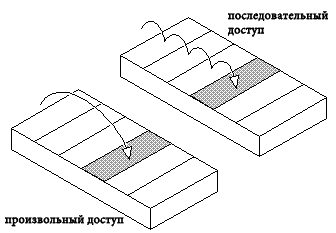
Означает это то, что при необходимости, память может напрямую обратиться к одному, необходимому блоку, не затрагивая при этом остальные. Скорость произвольного доступа не меняется от места нахождения нужной информации, что является огромным плюсом.
Оперативная память, выгодно отличается от энергозависимой памяти, практически нулевым влиянием количества операций чтениязаписи на срок службы и долговечность. При соблюдении всех тонкостей при производстве, оперативная память очень редко выходит из строя. В большинстве случаев, повреждённая память, начинает допускать ошибки, которые приводят к краху системы или нестабильной работе многих устройств компьютера.
Оперативная память может быть как отдельным модулем, который можно менять и добавлять дополнительные (компьютер например), как и отдельным блоком устройства или чипа (как в или простейших SoC ).
Использование оперативной памяти .
Современные операционные системы, активно используют оперативную память, для хранения и обработки в ней важных и часто используемых данных. Если бы в электронных устройствах не использовалась оперативная память, то все операции происходили бы гораздо медленней и для считывания с постоянного источника памяти (ПЗУ ), требовалось бы значительно больше времени . Да и более менее многопоточная обработка, была бы практически невозможна.
Использование оперативной памяти, позволяет приложениям работать и запускаться быстрее . Данные беспрепятственно могут обрабатываться и ждать своей очереди благодаря адресуемости (все машинные слова имеют свои собственные адреса).
Операционная система Windows 7 к примеру, может хранить в памяти часто используемые файлы, программы и другие данные. Это позволяет при запуске программ не ждать пока они загрузятся с более медленного диска, а сразу начнут выполнение. Потому не стоит пугаться, если диспетчер задач показывает что ваша ОЗУ загружена более чем на 50% . При запуске приложения, требующего больших ресурсов памяти, более старые данные будут вытеснены из неё, в пользу более необходимых.
В большинстве устройств, используется динамическая память с произвольным доступом DRAM (Dynamic Random Access Memory ), которая имеет низкую цену, но медленнее статической SRAM (Static Ramdom Access Memory ). Более дорогая статическая память, нашла своё применение в быстрой процессоров, и контроллёров. Из-за того, что статическая память занимает на кристалле гораздо больше места, чем динамическая, во времена быстрого развития компьютерной периферии и операционных систем, производители пошли по пути большего объёма, а не по пути более высокой скорости, что было более оправдано.
Наиболее популярной и производительной памятью в персональных компьютерах, начиная с 2000-х по праву стала DDR SDRAM .

Что примечательно, нет поддержки обратной совместимости ни для одной из версий. Причина кроется в разных частотах и принципах работы контроллёров памяти для разных версий.

Потому, невозможно вставить к примеру память DDR3 в слот памяти DDR2 , благодаря выемке в другом месте.
Последующие версии DDR2 SDRAM и DDR3 SDRAM , получили значительный скачок в росте эффективной частоты. Но реальная прибавка в скорости была только при переходе с DDR1 на DDR2 благодаря сохранению времени задержки на приемлемом уровне, при значительном росте частоты работы. DDR3 память не может похвастаться тем же и при увеличении частоты вдвое, задержки также увеличиваются почти вдвое. Соответственны выигрыша в скорости работы в реальных условиях нет. Но есть существенный плюс от перехода к новым версиям, который всегда действует — это уменьшение энергопотребления и тепловыделения , что благоприятно сказывается на стабильности и возможности разгона. Современные версии DDR3 редко нагреваются более 50 градусов по Цельсию.
Здравствуйте друзья! В этой статье мы постарались ответить на многочисленные Ваши вопросы, касающиеся оперативной памяти. ? Как узнать, какая оперативная память у меня установлена и сколько? Как правильно подобрать оперативную память для своего компьютера. Как узнать, работает ваша оперативная память в двухканальном режиме или нет? Что лучше купить, одну планку памяти объёмом 8Гб DDR3 или две планки по 4 ГБ каждая? Ну и наконец .
- Если вам интересно, или , тоже читайте наши статьи.
- Здравствуйте админ, один мой знакомый просит установить ему побольше оперативной памяти. В свойствах компьютера показан объём 2 ГБ. Выключили компьютер, открыли системный блок, там одна планка оперативной памяти, вынули её, а на ней никаких обозначений нет. Что интересно, не удалось определить и модель материнской платы. Компьютер куплен давно, соответственно и встал вопрос - а как узнать тип оперативной памяти, которая ему нужна? Ведь оперативная память различается по типу, частоте и по таймингам.
- Всем привет! Хотел докупить оперативную память, снял крышку системного блока, вынул планку оперативной памяти и не могу расшифровать информацию нанесённую на ней, там просто написан серийный номер и всё. Совсем непонятно на какой частоте она работает и какой у неё тип, DDR3 или DDR2. Как отличить память DDR3 от DDR2, как они отличаются внешне?
- У меня в системном блоке одна плашка оперативной памяти DDR3-1600 объёмом 4 ГБ, хочу поставить ещё одну планку тоже объёмом 4 ГБ, но работающую на более высокой частоте DDR3-1866. Мой компьютер будет нормально работать, а самое главное в двухканальном режиме?
Мой приятель установил в системный блок три разных по объёму и частоте планки оперативной памяти. Разве это допускается? Но что странно, у него компьютер нормально работает! - Скажите, как проверить, работает моя оперативная память в двухканальном режиме или нет? И какие условия нужны для того, чтобы моя память работала в двухканальном режиме. Одинаковый объём? Одинаковая частота или одинаковые тайминги? Насколько быстрее работает компьютер в двухканальном режиме, нежели в одноканальном. Говорят что ещё есть и трёхканальный режим.
- Что лучше будет работать, две планки оперативки по 4 ГБ в двухканальном режиме или одна планка, но объёмом 8 ГБ, соответственно режим работы памяти будет одноканальный?
Чтобы узнать всю информацию о модуле оперативной памяти, его нужно внимательно рассмотреть, обычно производитель маркирует оперативку должной информацией о частоте, объёме и типе оперативной памяти. Если такой инфы на модуле нет, значит нужно узнать всё о материнской плате и установленном процессоре, иногда данное действие превращается в целое расследование.
- Важные замечания : Друзья, не забывайте, что у Всех новых процессоров Intel Core i3, Intel Core i5, Intel Core i7 контроллер оперативной памяти находится в самом процессоре (раньше этим заправлял северный мост материнки) и модули памяти теперь непосредственно управляются самим процессором, тоже самое относится к последним процессорам AMD.
- Это означает, что не важно, какую частоту оперативной памяти поддерживает Ваша материнская плата. Важно, какую частоту оперативной памяти поддерживает Ваш процессор. Если в Вашем компьютере установлен процессор Intel Core i3 , Intel Core i5 , Intel Core i7 , то официально поддерживаемые стандарты памяти данных процессоров: PC3-8500 (DDR3-1066 MHz ), PC3-10600 (DDR3-1333 MHz ), PC3-12800 (DDR3-1600 MHz ), именно на таких частотах будет работать Ваша оперативная память, даже если в паспорте материнской платы указано то, что материнка может работать с планками оперативной памяти высокой частоты PC3-19200 (DDR3-2400 MHz ).
- Другое дело, если Ваш процессор с разблокированным множителем , то есть с буквой "K ” в конце, например CPU Intel Core i7-4770 K , 3.5 GHz. Разблокированный множитель обозначает то, что в компьютер с таким процессором можно установить планки памяти самой высокой частоты, например DDR3- 1866 MHz или DDR3-2400 MHz , такой процессор можно разогнать и в разгоне оперативка будет работать на своей частоте2400 MHz . Если установить планку оперативной памяти DDR3-1866 MHz или DDR3-2400 MHz в компьютер с обычным процессором, то есть с заблокированным множителем без буквы " K” в конце, например Intel Core i7-3770, 3.9 GHz , то такая планка будет работать в лучшем случае на частоте DDR3-1600 MHz, а в худшем - компьютер не будет загружаться. Поэтому, покупайте оперативную память подходящую Вашему процессору.
- Что касается процессоров AMD последних лет, то они работают с памятью PC3-10600 (DDR3-1333 MHz ).
Во первых, на самой планке оперативной памяти должна быть вся интересующая вас информация, только её нужно правильно прочесть. Не спорю, бывают планки памяти, на которых нет практически ничего, но с ними мы тоже справимся.
Например возьмём планку оперативной памяти Hynix, на ней есть такая информация: 4 GB PC3 – 12800.
Что обозначает следующее:
во-первых, объём 4 ГБ,
во-вторых, 1Rx8 - Ранк - область памяти, созданная несколькими или всеми чипами модуля памяти, 1Rx8 - это ранки односторонней, а 2Rx8 -двусторонней памяти.
Как видим, на этой планке не написано что она DDR2 или DDR3, но указана пропускная способность PC3-12800. PC3 - обозначение пиковой пропускной способности принадлежащей только типу DDR3 (у оперативной памяти DDR2 обозначение будет PC2, например PC2-6400).
Это значит, что наша планка оперативной памяти производителя Hynix имеет тип DDR3 и имеет пропускную способность PC3-12800. Если пропускную способность 12800 разделить на восемь и получается 1600. То есть эта планка памяти типа DDR3, работает на частоте 1600 Мгц.
Прочитайте всё, что касается оперативной памяти DDR2 и DDR3 на сайте
http://ru.wikipedia.org/wiki/DDR3 и вам всё станет понятно.

Возьмём ещё один модуль оперативной памяти – Crucial 4GB DDR3 1333 (PC3 – 10600). Это обозначает следующее: объём 4 ГБ, тип памяти DDR3, частота 1333 МГц, ещё указана пропускная способность PC3-10600.



Производитель Patriot, объём 1 ГБ, пропускная способность PC2 – 6400. PC2 - обозначение пиковой пропускной способности принадлежащей только типу DDR2 (у оперативной памяти DDR3 обозначение будет PC3, например PC3-12800). Пропускную способность 6400 делим на восемь и получается 800. То есть эта планка памяти типа DDR2, работает на частоте 800 Мгц.

Ещё одна планка
- Kingston KHX6400D2
LL/1G
Производитель Kingston, пропускная способность 6400, тип DDR2,
объём 1 ГБ.
Пропускную способность делим на 8, получаем частоту 800 МГц.
Но на этой планке оперативной памяти есть ещё важная информация
, у неё напряжение питания микросхем нестандартное: 2.0 В - выставляется в БИОС вручную.

Модули оперативной памяти отличаются между собой по размеру контактных площадок и по расположению вырезов. С помощью выреза вы не сможете установить модуль оперативной памяти в непредназначенный для него слот. Например планку памяти DDR3 установить в слот DDR2 не получится.
Всё хорошо видно по этой схеме.

Иногда на модуле оперативной памяти не будет никакой понятной информации, кроме названия самого модуля. А модуль нельзя снять, так как он на гарантии. Но и по названию можно понять, что это за память. Например
Kingston KHX1600 C9D3 X2K2/8G X, всё это обозначает:
KHX 1600 -> Оперативка работает на частоте 1600 МГц
C9 -> Тайминги (Задержки) 9-9-9
D3 -> Тип оперативки DDR3
8G X -> Объём 4 ГБ.


Можно просто набрать название модуля в поисковиках и вы узнаете всю информацию о нём.
К примеру, информация программы AIDA64 о моей оперативной памяти. Модули оперативной памяти Kingston HyperX установлены в слоты оперативной памяти 2 и 4, тип памяти DDR3, частота 1600 МГц
DIMM2: Kingston HyperX KHX1600C9D3/4GX DDR3-1600 DDR3 SDRAM
DIMM4: Kingston HyperX KHX1600C9D3/4GX DDR3-1600 DDR3 SDRAM


Можно ли установить в компьютер планки оперативной памяти с разной частотой?
Частота оперативной памяти не обязательно должна совпадать. Материнская плата выставит частоту для всех установленных планок оперативки по самому медленному модулю. Но хочу сказать, что часто компьютер с планками разной частоты работает нестабильно.
Проведём простой эксперимент. Например, возьмём мой компьютер, в нём установлено два одинаковых модуля оперативной памяти Kingston HyperX, тип памяти DDR3, частота 1600 МГц.
Если запустить в моей Windows 8 программу AIDA64, то она покажет такую информацию (смотрите следующий скришнот). То есть программа AIDA64 показывает простые технические характеристики каждой из планок оперативки, в нашем случае обе планки имеют частоту 1600 МГц. Но программа AIDA64 не показывает на какой именно частоте сейчас работают планки оперативной памяти, это нужно смотреть в другой программе под названием CPU-Z.

Если запустить бесплатную программу CPU-Z и пройти на вкладку Memory (Память), то она покажет на какой именно частоте работают Ваши планки оперативки. Моя память работает в двухканальном режиме Dual, частота 800 МГц, так как память DDR3, то её эффективная (удвоенная) скорость 1600 МГц. Значит мои планки оперативной памяти работают именно на той частоте, для которой они и предназначены 1600 МГц. Но что будет, если рядом со своими планками оперативной памяти работающими на частоте 1600 МГц я установлю другую планку с частотой 1333 МГц!?


Установим в мой системный блок дополнительную планку памяти DDR3, работающую на более низкой частоте 1333 МГц.

Смотрим что показывает AIDA64, в программе видно, что установлена дополнительная планка объёмом 4 ГБ, частота 1333 МГц.
Теперь запустим программу CPU-Z и посмотрим на какой частоте работают все три планки. Как видим частота 668,7 МГц, так как память DDR3, то её эффективная (удвоенная) скорость 1333МГц.

То есть, материнская плата автоматически выставила частоту работы всех планок оперативной памяти по самому медленному модулю 1333МГц.


Устанавливать в компьютер планки оперативной памяти с частотой больше, чем поддерживает материнская плата не желательно. Например, если ваша материнская плата поддерживает максимальную частоту оперативной памяти 1600 МГц, а вы установили на компьютер модуль оперативной памяти работающий на частоте 1866, то в лучшем случае этот модуль будет работать на меньшей частоте 1600 МГц, а в худшем случае модуль будет работать на своей частоте 1866 МГц, но компьютер будет периодически сам перезагружаться или вы получите при загрузке компьютера синий экран, в этом случае Вам придётся войти в БИОС и вручную выставить частоту оперативной памяти в 1600 МГц.
Тайминги (задержки сигнала) определяют как часто может процессор обращаться к оперативной памяти, если у вас четырёхъядерный процессор и у него большой кэш второго уровня, то слишком большие тайминги не страшны, так как процессор уже реже обращается к оперативной памяти. Можно ли установить в компьютер планки оперативной памяти с разными таймингами? Тайминги тоже не обязательно должны совпадать. Материнская плата автоматом выставит тайминги для всех планок по самому медленному модулю.
Какие условия нужны для того, чтобы моя память работала в двухканальном режиме Перед покупкой оперативной памяти нужно изучить максимум информации об материнской плате. Всю информацию о вашей материнской плате можно узнать из руководства прилагающегося к ней при покупке. Если руководство утеряно, нужно пройти на официальный сайт вашей материнки. Также вам будет полезна статья «Как узнать модель и всю информацию о своей материнской плате»Чаще всего в наше время встречаются материнские платы, поддерживающие нижеописанные режимы работы оперативной памяти. Dual Mode (двухканальный режим, встречается чаще всего) – при внимательном рассмотрении материнской платы вы можете увидеть, что слоты оперативной памяти окрашены в разные цвета. Сделано это специально и означает, что материнская плата поддерживает двуканальный режим работы оперативной памяти. То есть специально подбираются два модуля оперативной памяти с одинаковыми характеристиками (частотой, таймингами) и одинаковым объёмом и устанавливаются в одинаковые по цвету слоты оперативной памяти.

Если на вашем компьютере установлена одна планка оперативной памяти, но материнская плата поддерживает двухканальный режим, вы можете докупить точно такую же по частоте и объёму планку оперативки и установить обе планки в одинаковые по цвету слоты DIMM.

Есть ли преимущество у двуканального режима перед одноканальным
При обычной работе на компьютере вы разницу не заметите, но при работе в приложениях, активно использующих оперативную память, например Adobe Premiere Pro (монтаж видео), (Canopus) ProCoder (кодирование видео), Photoshop (работа с изображениями), играх, разницу можно ощутить.
Примечание: Некоторые материнские платы будут работать в двухканальном режиме, даже если вы установите в одинаковые по цвету слоты DIMM разные по объёму модули оперативной памяти. Например, в первый слот DIMM вы установите модуль 512Мб, а в третий слот планку объёмом 1Гб. Материнская плата активирует двухканальный режим для всего объёма первой планки 512Мб, а для второй планки (что интересно) тоже 512Мб, а оставшиеся 512Мб второй планки будут работать в одноканальном режиме.
Как узнать, работает моя оперативная память в двухканальном режиме или нет? Скачиваем бесплатную программу CPU-Z и идём на вкладку Memory , смотрим параметр Channel в нашем случае - Dual , значит оперативная память работает в двухканальном режиме. Если параметр Channels - Single , значит оперативная память работает в одноканальном режиме.

Моё мнение, при обычной работе на компьютере одинаково будут работать, лично я особой разницы не заметил. Я долго работал на компьютере с одной большой планкой оперативки и производительность была такая же, как и на точно таком же компьютере с двумя планками оперативки работающими в двухканальном режиме. Опрос друзей и знакомых сисадминов укрепил меня в этом мнении. Но вот при работе с программами активно использующими оперативную память, например Adobe Premiere Pro, Canopus ProCoder, Photoshop, играх, компьютер с двумя планками оперативной памяти будет работать быстрее.

Конечно можно, но не желательно. Компьютер будет работать стабильнее, если в нём будет реализован тот режим работы оперативной памяти, который рекомендован в паспорте материнской платы. К примеру двухканальный режим.
ОЗУ расшифровывается как оперативное запоминающее устройство (жарг. оперативка), обнаруживается одним из важнейших элементов системы для функционирования ОС и различных приложений, для обрабатывания и сохранения данных. После выключения питания ОЗУ не позволяет хранить сведения, но работает гораздо быстрее жестких дисков и прочих приспособлений.
Изначально программы загружаются в оперативную память с жесткого диска и только потом начинают работу. Объем ОЗУ влияет на производительность системы. Ее увеличение приведет к модернизации компьютера. Это наиболее популярные метод усовершенствования ПК.
Оперативная память может обозначаться как RAM - Random Access Memory в переводе с английского языка - память, характеризующаяся произвольным доступом.
ОЗУ исполняет в виде отдельных модулей, состоящих из чипов. На системной плате чипы учреждаются в соответствующие разъемы.
Чип памяти - специальная матрица, представляющая собой миллион миниатюрных конденсаторов, являющиеся элементарными ячейками, которые могут пребывать в разряженном либо заряженном состоянии. Чип вмещает в себе схемы управления записью, чтением и регенерацией данных.
Для доступа к ячейке памяти на чип направляются сигналы избрания строки под названием Row Access Strobe - RAS и сигнал подбора столбика Column Access Strobe (сокращенное название - CAS). После осуществленного процесса данные записываются или читаются. Операции исполняются с задержками, их значения определяются посредством BIOS и они должны отвечать физическим показателям чипа.
Устройство, функционирующее по вышеописанному принципу, называется динамической. Англоязычное наименование - Dynamic RAM (DRAM). Данное обозначение встречается в названиях определенных параметров BIOS.
Разновидности динамической памяти
- FPM, EDO. Рассматриваемый тип является устаревшим, широко применялся в ПК класса 486, Pentium.
- Synchronous DRAM. Сокращенное обозначение - SDRAM. Память использовалась в уже устарелых системах Pentium 1, 2, 3 или первых выпусках 4 версии и схожих моделях с процессорами AMD.
- Double Data Rate SDRAM. Сокращенное обозначение - DDR SDRAM. Данная разновидность за один такт передает два пакета сведений. Вследствие данного процесса устройство функционирует вдвое быстрее в отличие от простой SDRAM. Употреблялась в системах на основе процессоров AMD Athlon либо Pentium 4. С 2008 года рассматриваемый тип памяти не выпускается.
- DDR2. Представленная модель способствует дальнейшему развитию технологии DDR. Она обладает усовершенствованной внутренне архитектурой за счет достижения разработчиками четырехкратного увеличения объема передаваемой информации за 1 такт. Модули широко используются в нынешних ПК.
- DDR3. Рассматриваемый тип передает 8 пакетов данных - 1 такт.
Существует несколько типов модулей:
- SIMM. Расположение выводов - одностороннее. Представляет собой небольшую плату с несколькими чипами. Подобная конструкция применялась для устаревших разновидностей устройств EDO, FPM.
- DIMM. Похожий на предыдущий, но обладающий двухсторонним размещением выводов. Находит применение в современных типах - DDR, SDRAM и DDR2.
- SODIMM. Сверхкомпактный вариант Dimm, применяемый в ноутбуках.
Модули памяти для работы в 2-канальном режиме водворяют парами на системную плату. На образцах с 2-канальным режимом располагается 4 слота. Два из них относятся к каналу А - первому, два остальных касаются канала В - второго. В первый слот канала А устанавливают первый модуль памяти, а в первый слот В - второй модуль. При наличии дополнительной пары аналогов установку производят в оставшиеся слоты.
